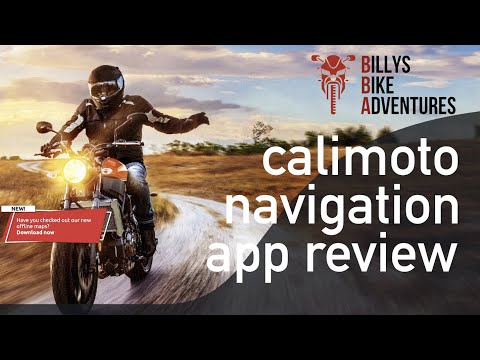
Kandungan
Apabila hasil carian Internet redirect ke tapak lain, komputer anda mungkin telah dijangkiti oleh spyware atau perisian jahat yang lain. Kadangkala, menurut Microsoft, spyware dan perisian lain yang berkaitan boleh menyebabkan perubahan seperti itu, serta tingkap pop timbul, perubahan dalam tetapan penyemak imbas, dan perubahan lain yang sukar untuk dibatalkan. Mempunyai satu program yang mencari dan membuang perisian ini membantu membersihkan komputer anda dari serangan ini dan membuat carian anda kembali normal, tanpa pengalihan automatik.
Arahan

-
Muat turun dan pasang program Spybot: Search & Destroy di www.safer-networking.org. Buka program pada komputer anda. Kali pertama anda menggunakannya, "Spybot Wizard" akan muncul. Opsyen ini membolehkan anda mencari kemas kini - yang anda harus selalu lakukan - dan memuat turunnya ke komputer anda. Pilih kemas kini dari lokasi yang paling dekat dengan anda dan klik "Muat turun." Klik butang "Seterusnya" untuk meneruskan skrin "Wizard".
-
Klik "Semak Masalah" di skrin utama Spybot untuk mula mengimbas komputer anda. Klik "Ya" untuk memadam sebarang fail sementara untuk mempercepatkan proses.
-
Semak masalah yang ditemui oleh Spybot dan klik "Perbaiki". Program ini akan menunjukkan ancaman yang diketahui dalam ancaman merah dan kurang serius dalam warna hijau. Anda mungkin menyedari bahawa beberapa masalah yang ditekankan adalah, sebenarnya, perisian yang sah. Apabila ini berlaku, centang sahaja.
-
Klik "Imunisasi" di anak tetingkap kiri selepas anda menyelesaikan masalah. Butang "Imunisasi" dengan ikon "+" hijau menghalang kuki menjejaki yang diketahui daripada aktif dalam penyemak imbas anda.
Program Spybot
-
Muat turun dan pasang program Malwarebytes Anti-Malware pada komputer anda melalui www.malwarebytes.org. Pilih kotak untuk memuat turun kemas kini baru dan buka aplikasi pada komputer anda.
-
Klik pada kotak untuk melakukan imbasan cepat, yang mengesahkan bidang komputer yang paling banyak digunakan, atau imbasan lengkap sistem, yang membolehkan pemilihan bidang komputer dianalisis. Kemudian klik "Imbas" di bawah pilihan ini.
-
Semak jangkitan yang anda tidak kenali dan klik butang "Buang dipilih".
-
Tutup tetingkap yang membuka dan mulakan semula komputer jika program menggesa anda.
Malwarebytes Anti-Malware program
-
Muat turun program Windows Defender melalui microsoft.com jika ia tidak datang ke komputer anda. Pasang dan buka program.
-
Klik "Imbas", membenarkan program mengimbas komputer anda untuk jangkitan perisian berniat jahat.
-
Klik "Semakan" untuk melihat lebih banyak maklumat tentang ancaman yang berpotensi yang diingatkan oleh program. Untuk menyimpan fail, jika anda menyedari bahawa ia bukan ancaman, klik "Abaikan" atau "Buang Semua" untuk memadam jangkitan. Anda boleh mengabaikan ancaman semasa mengimbas, serta menunda beberapa tindakan.
-
Klik "Buang Semua" selepas imbasan selesai untuk memadam semua jangkitan. Cara lain ialah membuka menu bawah berhampiran setiap item dan pilih antara mengeluarkan, kuarantin, abaikan atau biarkan item tersebut. Klik "Lakukan Tindakan" jika anda menggunakan menu bawah. Windows Defender akan menyelesaikan tindakan tersebut, dan anda boleh menutupnya selepas itu.
Program Windows Defender
Bagaimana
- Ia mungkin mengambil sedikit masa untuk program ini untuk melakukan imbasan penuh komputer anda, terutamanya jika anda mempunyai memori yang sangat besar, banyak fail, atau komputer lama. Lebih baik anda melakukan ini pada waktu malam, apabila anda tidak akan menggunakan PC.
- Program anti-malware tidak boleh mengeluarkan beberapa jangkitan semasa imbasan awal. Jika ini berlaku, biarkan program reboot dan lakukan imbasan apabila anda menghidupkan komputer. Anda juga boleh menghidupkan peranti anda dalam mod selamat, hanya mulakan semula PC anda dan tekan butang "F8" berulang kali apabila logo pengilang muncul. Mod ini hanya membenarkan proses asas untuk berfungsi.
- Program Spybot termasuk wizard masa nyata yang dipanggil "TeaTimer" yang akan memberitahu anda jika mana-mana program cuba membuat sebarang perubahan pada komputer anda. Anda boleh memasang aplikasi ini bersama-sama dengan Spybot jika anda mahu.
Notis
- Anda mesti menutup penyemak imbas untuk Spybot untuk mengimunkan sistem.
- Anda perlu menyemak kemas kini untuk program anti-malware anda sebelum sebarang imbasan. Jangkitan baru ditambah pada setiap masa dalam perpustakaan program-program ini. Oleh itu, jika program itu tidak dalam versi terkini, ia mungkin tidak menemui spyware yang menyebabkan pengalihan semula.